거의 6만원돈 되는 PS4(플레이스테이션4) 패드를 PS4 게임을 할때만 사용하는건 정말 아까운일이다. macOS나 아이폰, 아이패드는 PS4 컨트롤러를 공식적으로 지원하고있으나 윈도우에서는 유선케이블로 연결 할 때만 게임에서 컨트롤러 인식이 가능하다. 아마 PS4 Remote Play(리모트플레이)에서는 무선으로 되는 걸로 봐서 이와 충돌을 피하기 위해서가 아닐까?
하지만 윈도우에서는 늘 그렇듯 방법은 있다. 바로 DS4Windows라는 프로그램을 이용하는 것.
DS4Windows - Tool to Use PS4/PS5 Controller on Windows PC
DS4Windows is a gamepad input mapper and virtual emulator designed to connect, use and customize your PS4/PS5 Controller on Windows 10/11 PC.
ds4-windows.com
1. PS4 패드 블루투스 페어링 하기
일단 블루투스를 이용해 PC와 PS4 패드를 페어링 해야한다. PS4 패드의 PS키와 SHARE키를 동시에 누르면 컨트롤러가 페어링 모드로 바뀐다.

윈도우의 블루투스 설정에서 컨트롤러를 찾아 페어링을 완료해준다.
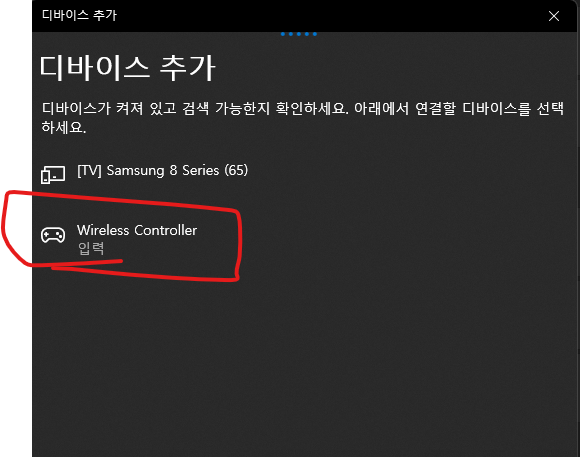
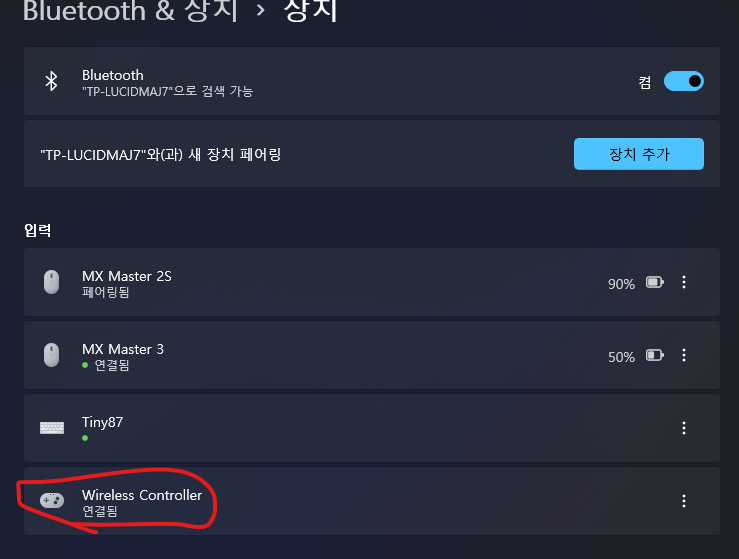
2. DS4Windows 다운로드
DS4Windows 홈페이지에서 DS4Windows를 다운받아 압축을 풀어준다.
DS4Windows - Tool to Use PS4/PS5 Controller on Windows PC
DS4Windows is a gamepad input mapper and virtual emulator designed to connect, use and customize your PS4/PS5 Controller on Windows 10/11 PC.
ds4-windows.com

압축을 다 풀었다면 DS4Windows.exe를 실행해 준다. 이때 .NET 5.0이 설치되어 있지 않다면 에러메시지가 뜰 수 있다. 당황하지말고 예를 눌러 다운로드 받아 설치하고 다시 실행해주자.
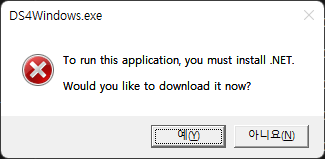

Run Desktop Apps에서 각자 환경에 맞는 걸 다운받아 설치한다.
.NET을 설치하고 다시 실행해보면 설정들을 어디에 설치 할 것인지 선택하라한다. 왠만하면 Appdata를 선택하자.

첫 실행시 드라이버를 설치 하라는 창이 뜨므로 스텝에 맞춰 진행해준다.

정상적으로 실행이 되었다면 화면에 페어링된 PS4 패드가 출력된다.

3. 프로파일 설정(PS4)
대부분 윈도우에서 호환되는 게임은 엑스박스 패드 기준으로 개발되어 있으므로 PS4패드로 인식이 안될 수 도있다.
때문에 DS4Windows에서는 PS4패드를 엑스박스 패드로 인식시킬 수도있고 그대로 PS4패드로 인식 시킬수도 있는데 그러한 기능은 Profiles에서 설정 할 수있다. Profiles-> Default -> Edit을 눌러보자.

여기서는 다양한 설정들을 세세하게 할 수 있는데.. 우리는 그냥 프로파일을 PS4패드로 바꿔보자.
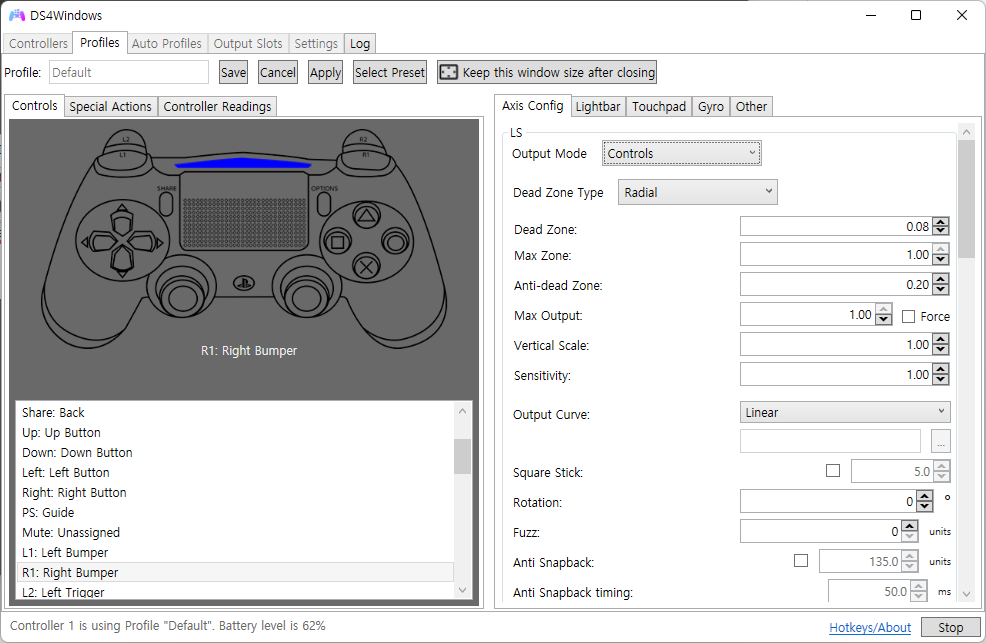
우측 텝에서 Other -> Virtual Controller Settings에서 Emulated Controller를 DualShock4로 설정하고 Apply를 눌르면 게임에서 PS4패드로 인식된다.

이제 PS4패드로 PC에서 게임을 즐겨보자.

'테크 > Windows팁' 카테고리의 다른 글
| WSL에서 USB장치 연결하기(usbipd-win) (0) | 2022.12.18 |
|---|---|
| 윈도우10 업데이트 실패 - 오류코드 0x800f0922 (0) | 2022.03.14 |
| 윈도우 엣지/크롬 브라우저 굴림체 폰트 바꾸기 (0) | 2022.02.27 |
| 윈도우 부팅로고 바꾸기(씽크패드) (1) | 2022.02.15 |
| WSL 오류 : WslRegisterDistribution failed with error: 0x800701bc (0) | 2022.02.13 |




댓글